Este conteúdo foi traduzido automaticamente. Consulte a Limitação de Responsabilidade da tradução automática.
Mudar para inglês
Como posso partilhar a minha caixa de expansão com o meu NAS e um PC com Windows?
Data da última modificação:
2025-03-13
Produtos Aplicáveis
TR-002, TR-004
Procedimento
Importante
- Este artigo requer que altere o modo Armazenamento (Individual/RAID/Controlo de Software) ao inicializar modelos da série TR.
- Se um modo Armazenamento já estiver selecionado e houver dados armazenados no dispositivo, mudar o modo pode causar perda de dados.
- Para proteger o seu dispositivo contra perda de dados, a QNAP recomenda que configure o gabinete de expansão com tolerância a falhas, como RAID 1, RAID 5 ou RAID 10.
- Defina os HDDs para o modo RAID de hardware.
- No gabinete de expansão, defina o interruptor físico de Modo para um modo RAID específico.
- Pressione e segure o botão Set por três segundos.
O gabinete de expansão emite um bip para indicar sucesso.
- Formate as unidades do gabinete de expansão.
- Conecte o gabinete de expansão ao NAS com um cabo USB.
- Inicie sessão no NAS.
- Abra Armazenamento e Instantâneos e vá para Armazenamento > Externo Armazenamento.
O gabinete de expansão é listado como um dispositivo Não Inicializado.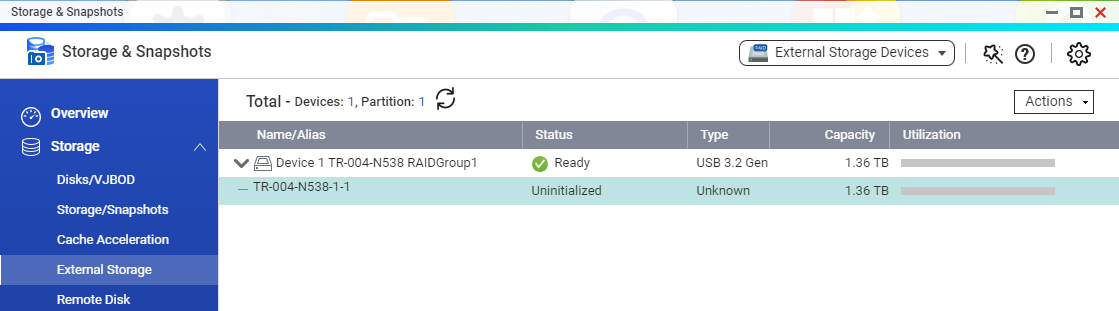
- Clique com o botão direito no gabinete de expansão e selecione Formatar.
A janela Formatar Partição abre. - Selecione um tipo de sistema de ficheiros suportado pelo seu PC.
O Windows só suporta NTFS e exFAT. - Clique em Formatar.
O NAS formata as unidades no gabinete de expansão.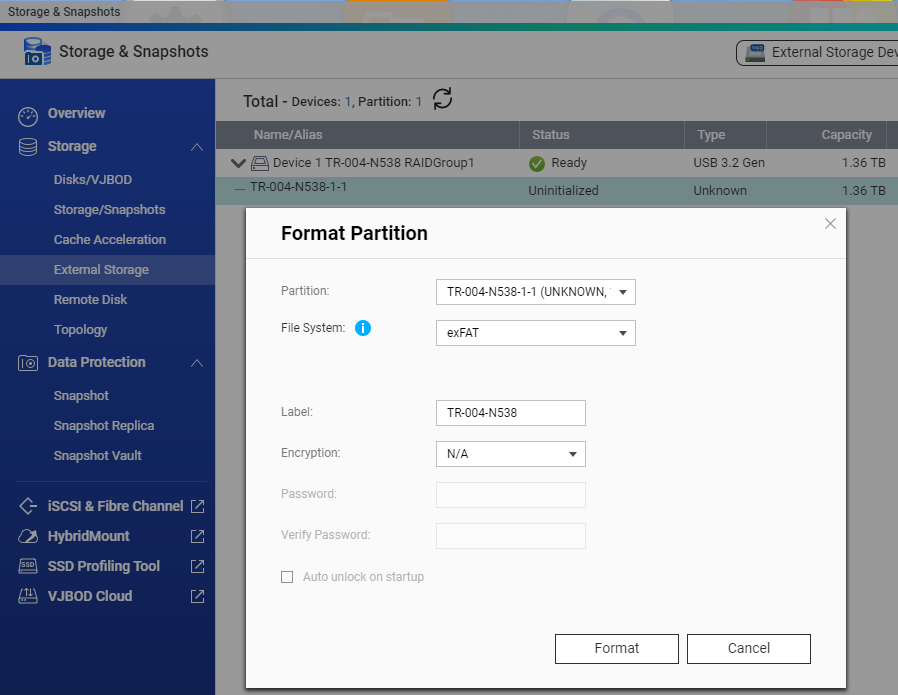
- Após a formatação, verifique se o gabinete de expansão está visível e utilizável em File Station.

- Ejetar o gabinete de expansão do NAS.
- Vá para Armazenamento e InstantâneosArmazenamento>Externo Armazenamento.
- Selecione o gabinete de expansão.
- No canto superior direito, clique emAçõese selecioneEjetar.
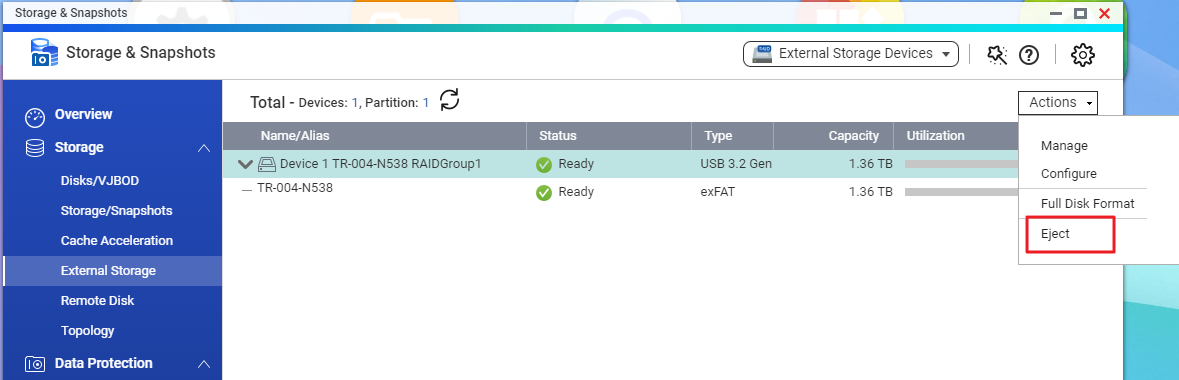
- Conecte o gabinete de expansão ao seu PC.
- Conecte o gabinete de expansão ao PC com um cabo USB.
- No seu PC, faça o download e instale a ferramenta Gestor de RAID Externo QNAP.
Ao iniciar, a ferramenta QNAP External RAID Manager detectará o gabinete de expansão. - Abra o Explorador de Ficheiros do Windows e localize o gabinete de expansão no lado esquerdo.
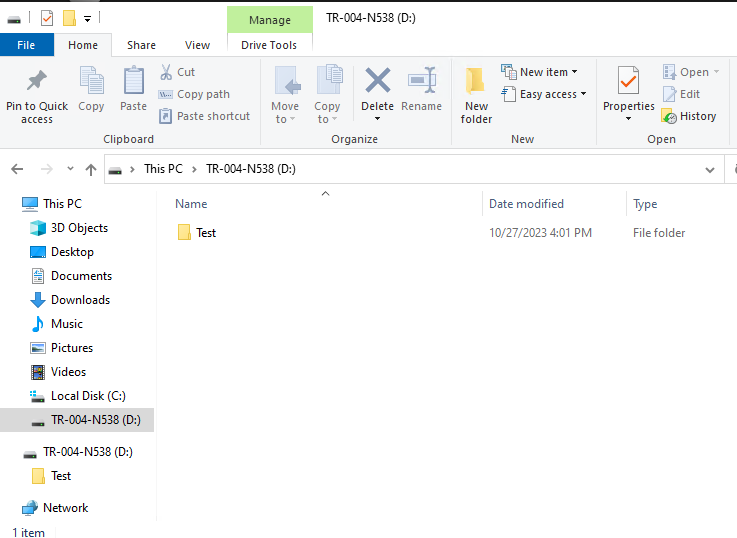
O gabinete de expansão agora está partilhado com o seu NAS e o seu PC. Os dados devem estar acessíveis em ambos os dispositivos.





